Hodnocení zákazníků
Funkce Hodnocení zákazníků slouží jako nástroj k vytváření statistik nákupů jednotlivých zákazníků. Automaticky označuje věrné zákazníky a ty, kteří vám generují největší obrat. Navíc díky funkci dokážete odhalit potenciální problémové zákazníky, snížit riziko storna objednávek i opakované vrácení balíčků.
Pokud potřebujete jakkoliv poradit s výběrem a objednáním rozšiřujících funkcí, jsme vám k dispozici na info@shoptet.cz.
Jak hodnocení zákazníků funguje?
Každý zákazník, ať už registrovaný nebo neregistrovaný, je identifikovatelný na základě e-mailové adresy.
Pokud zákazník provede objednávky jako neregistrovaný a až poté se registruje, je třeba zákazníkův e-mail ověřit k tomu, aby se jeho hodnocení před a po registraci sečetla. Ověření provedete v detailu zákazníka (v umístění Zákazníci → Přehled) v záložce Účty uživatele. Zde zaškrtněte u účtu daného zákazníka políčko Ověřeno.
Pokud takový zákazník provedl jeden nákup jako neregistrovaný a dva nákupy po registraci, pak po tomto ověření bude hodnocen za všechny tři nákupy.
Kde se hodnocení zákazníků nastavuje?
Nastavení této funkce naleznete v sekci Zákazníci → Hodnocení. Zde můžete definovat pravidla, podle kterých systém zákazníka vyhodnotí. Zákazník tedy dostane buď pozitivní nebo negativní hodnocení po splnění jedné z uvedených podmínek. Hodnocení je graficky odlišeno.
Udělené hodnocení se zobrazuje v celé administraci. Lze najít v detailu zákazníka, v přehledu zákazníků i v přehledu objednávek nebo v jejich detailu.
Grafické zobrazení hodnocení je pojaté pomocí dvou smajlíků, a to usměvavého a zamračeného. Pro podrobnější informace stačí na daný smajlík najet myší (obrázek 01).
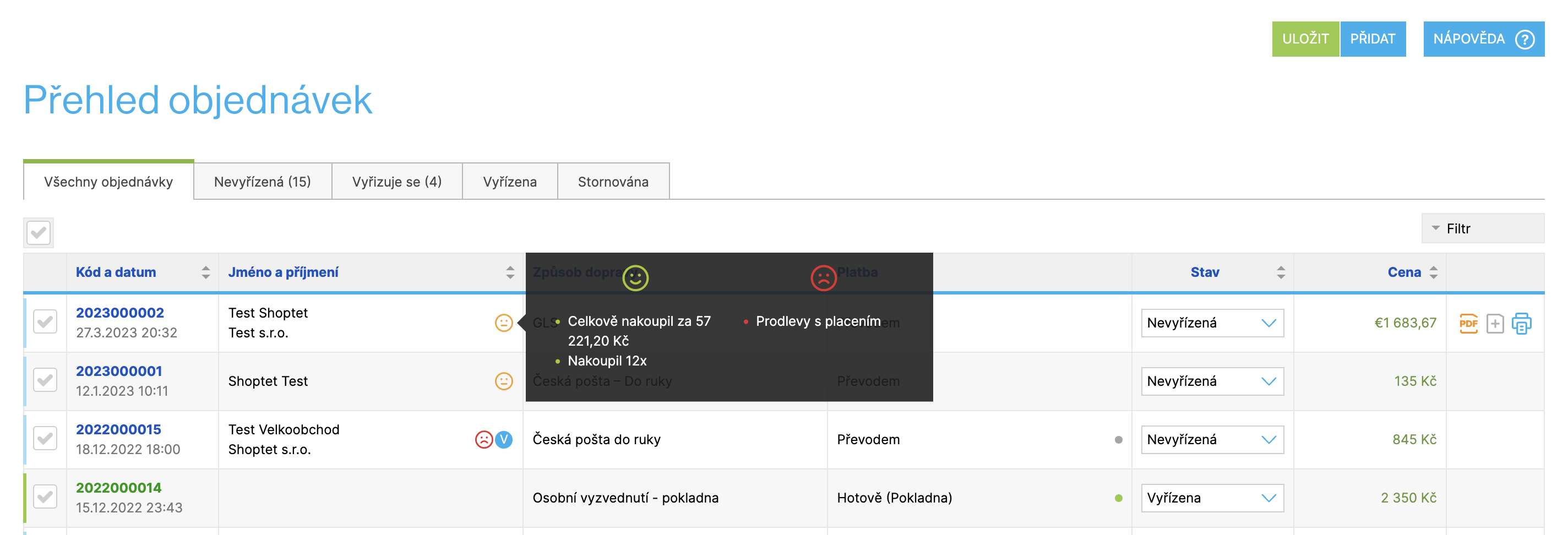
V sekci Kdy zobrazovat pozitivní hodnocení nastavíte, jaké podmínky musí zákazník splnit, aby ho obdržel. Zákazník takové hodnocení získá po splnění jedné z uvedených podmínek:
- Celkově nakoupil nad určitou částku: kladné hodnocení bude uděleno, pokud celkový součet nákupů překročí zadanou částku.
- Nákupů více jak: pevný počet nákupů pro udělení hodnocení.
- Poslední nákup před méně jak: umožňuje dát pozitivní hodnocení zákazníkům, kteří u vás například často nakupují.
- Dobu můžete nastavit, jak dlouhou chcete. Během této doby musí zákazník vytvořit minimálně dvě objednávky. V základu je doba nastavena na 31 dní (obrázek 02). Takto můžete odměnit věrné zákazníky. Doporučujeme kombinovat např. s věrnostní slevou.
V sekci Kdy zobrazovat negativní hodnocení nastavíte, jaké podmínky musí zákazník splnit, aby ho dostal. Zákazník takové hodnocení získá už po splnění jedné z uvedených podmínek.
- Nad % stornovaných objednávek: zobrazí negativní hodnocení nad určité procento z počtu učiněných objednávek.
- Nad počet storno objednávek: hodnocení bude uděleno při pevném počtu storno objednávek.
- Poslední nákup před více jak: umožňuje dát negativní hodnocení dlouhou dobu neaktivním klientům. Přednastavená hodnota je 365 dní (obrázek 02).
- Automaticky stornovat objednávky: v případě aktivní volby se každému zákazníkovi s negativním hodnocením budou automaticky stornovat jeho objednávky. Funkci lze individuálně zapnout a vypnout pro jednotlivé zákazníky přímo v detailu zákazníka (obrázek 03).
V sekci Automatické rozřazování zákazníků si můžete zákazníky s pozitivním hodnocením přesunout do vámi zvolené skupiny. Nejprve je třeba funkci povolit zatržením volby Aktivovat.
- Přesunout do vybrané skupiny můžete zákazníka, který získal 1, 2 nebo 3 pozitivní hodnocení. Sem se započítávají pouze hodnocení udělená automaticky.
- Klienta tak můžete zařadit například do skupiny VIP klient (obrázek 02). Takové zákaznické skupině pak můžete nastavit jiný ceník anebo jim nabídnout jiné slevy než ostatním zákazníkům. Více informací najdete v článku Skupiny zákazníků.

Hodnocení v detailu zákazníka
Podrobné hodnocení můžete vidět v detailu zákazníka (Zákazníci → Přehled) v záložce Hlavní údaje. V sekci Základní informace máte díky funkci údaje o zákazníkových nákupech a stornovaných objednávkách.
V sekci Hodnocení zákazníků vidíte grafické hodnocení včetně vysvětlivek. Zákazník může získat jak pozitivní tak i negativní hodnocení dohromady.
Máte možnost také přidat poznámku a hodnocení ručně. V našem příkladu (obrázek 03) bylo pozitivní hodnocení přidáno na základě pravidel. Negativní hodnocení bylo přidáno ručně administrátorem e-shopu.
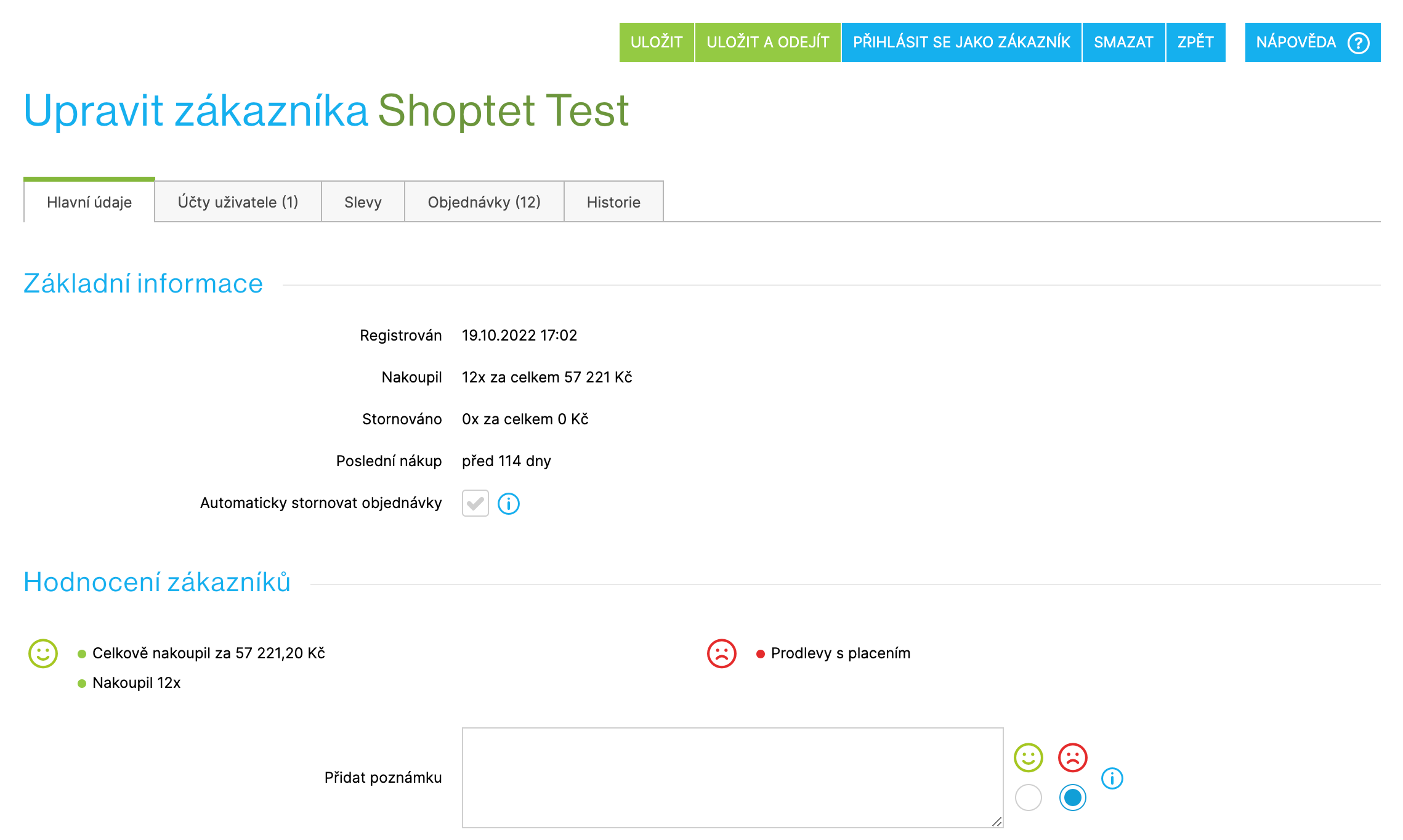
Storno objednávek rizikových zákazníků
Funkci Automaticky stornovat objednávky můžete plošně vypnout všem zákazníkům, u kterých jste si ji aktivovali. Tato funkce lze i vypnout nebo zapnout individuálně v profilu každého zákazníka. V umístění Zákazníci → Přehled klikněte na řádek se jménem zákazníka.
Díky sekci Základní informace se můžete lépe zorientovat a rozhodnout, jestli chcete zákazníkovi objednávky opravdu stornovat. Pro aktivaci funkce zaškrtněte volbu Automaticky stornovat objednávky.
Další možností, jak pracovat s rizikovým zákazníkem, je blokování jeho IP adresy. Takový klient pak nemůže provést objednávku. Podrobný návod naleznete v článku Blokování IP adres.